| Card |
|---|
| default | true |
|---|
| id | Custo Médio |
|---|
| label | Processos técnicos |
|---|
| Processos esporádicos que ocorrem entre os módulos e que são necessários para nossos testes. | Deck of Cards |
|---|
| startHidden | false |
|---|
| effectDuration | 0.5 |
|---|
| id | Verificações |
|---|
| effectType | horizontal |
|---|
| loopCards | true |
|---|
| | Card |
|---|
| default | true |
|---|
| id | Custo Médio |
|---|
| label | Integrações |
|---|
| | Expandir |
|---|
| | Expandir |
|---|
| | Deck of Cards |
|---|
| startHidden | false |
|---|
| effectDuration | 0.5 |
|---|
| id | XML passos |
|---|
| effectType | horizontal |
|---|
| loopCards | true |
|---|
| | Card |
|---|
| default | true |
|---|
| id | Configurando WebServices |
|---|
| label | 1 - Configurando WebServices |
|---|
| A - Criar pasta chamada "web" dentro da pasta "protheus_data" B - Criar pastas chamadas "pp" e "ws" dentro da pasta "web" C - Baixar o "WEB_FILES" (https://suporte.totvs.com/portal/p/10098/download?e=947480) e descompactar tudo dentro da pasta "web" D - Entrar no sistema com App Server + SmartClient com o Programa inicial "SRVWIZARD" E - Ir na pasta "Servidor Internet (HTTP/FTP) > HTTP" > Incluir: 

| Dica |
|---|
| - Flag para Habilitar o Protocolo
- Path de Arquivos = Caminho da Pasta Web
- Ambiente = Nome do Ambiente
- Porta de Conexão = Porta de configuração dos Serviços
Na configuração da Seção, inserimos como exemplo a porta 92, porém ela pode ser alterada caso prefira. Caso definida a porta padrão do serviço HTTP que é a 80, não é necessário especificá-la na configuração do WS e Portais. |
F - Ir na pasta "Módulos Web" > Incluir: 


G - Ver se gerou as chaves no "[localhost:XX/ws]" e "[JOB_WS_XXXX]" no "appserver.ini H - Incluir o atributo/valor "SECURITY=0" nas chaves "[localhost:XX/ws]", "[HTTP]" e "[JOB_WS_XXXX]"no "appserver.ini I - Fechar e abrir o AppServer J - Testar o WebServices indo ao navegador e pesquisando pelo caminho do WebServices: "http://localhost:XX/ws", e veja se está "HABILITADO" - OBSERVAÇÃO: Caso não esteja habilitado/tenha valor no site, revise os passos anteriores.
K - Procurar pelo link dentre a lista "EAISERVICE" e clicar: 
L - Clicar na descrição de serviço (WSDL) e copiar a URL (http://localhost:xx/ws/EAISERVICE.apw?WSDL): 
|
| Card |
|---|
| default | true |
|---|
| id | 2 - Configurando o SoapUI |
|---|
| label | 2 - Configurando o SoapUI |
|---|
| M - Baixar o SOAP: https://www.soapui.org/downloads/latest-release/ N - Ir no caminho do WebServices: "http://localhost:XX/ws" O - Ir no Soap > "File" > "New SOAP Project" P - No campo "Project Name" pode ser qualquer um, no campo "Initial WDSL" o link copiado no passo "L" > Ok. Q - Expandir o menu esquerdo e dar dois cliques na "Requisição/Request" 
R - Colocar a tag substituindo o ponto de interrogação: | Bloco de código |
|---|
| <tot:RECEIVEMESSAGE>?</tot:RECEIVEMESSAGE> |
| Bloco de código |
|---|
| language | c# |
|---|
| title | Tag depois |
|---|
| <soapenv:Envelope xmlns:soapenv="http://schemas.xmlsoap.org/soap/envelope/" xmlns:tot="http://www.totvs.com/">
<soapenv:Header/>
<soapenv:Body>
<tot:RECEIVEMESSAGE>
<tot:INMSG>
<![CDATA[
(XML Conteúdo que irá dentro da TAG)
]]>
</tot:INMSG>
</tot:RECEIVEMESSAGE>
</soapenv:Body>
</soapenv:Envelope>
|
|
| Card |
|---|
| default | true |
|---|
| id | 3 - Configurando o SIGACFG (De paras Empresa-Filial/Mensagem Unica e Adapter) |
|---|
| label | 3 - Configurando o SIGACFG (De paras Empresa-Filial/Mensagem Unica e Adapter) |
|---|
| S - Verifique:
|
|
|
| Expandir |
|---|
| | Deck of Cards |
|---|
| startHidden | false |
|---|
| effectDuration | 0.5 |
|---|
| id | REST passos |
|---|
| effectType | horizontal |
|---|
| loopCards | true |
|---|
| | Card |
|---|
| default | true |
|---|
| id | Custo Médio |
|---|
| label | Configurando o REST |
|---|
| A - Ir no AppServer e colar o trecho: | Bloco de código |
|---|
;====================================================================
;======================== WEB REST ==================================
;====================================================================
[HTTPV11]
Enable=1
AddressFamily=1
Sockets=HTTPREST
[HTTPREST]
Port=XXXX (Exemplo: 8080)
IPsBind=
MaxQueue=10
URIs=HTTPURI
SECURITY=0
[HTTPURI]
URL=/rest
PrepareIn=ALL
Instances=1,10
OnStart=REST_START
OnConnect=REST_CONNECT
OnExit=REST_EXIT
[HTTPJOB]
MAIN=HTTP_START
ENVIRONMENT=O nome do seu ambiente logo acima entre colchetes (Exemplo: [12.1.33fulano])
[ONSTART]
jobs=HTTPJOB
RefreshRate=120
;========== REST ================================================================== |
B - Observação: Alterar a tag "ENVIRONMENT" para o nome do seu ambiente e alterar a tag "PORT" para uma porta que não utilize em nenhuma de suas bases. |
| Card |
|---|
| default | true |
|---|
| id | 3 - Configurando o SIGACFG (De paras Empresa-Filial/Mensagem Unica e Adapter) |
|---|
| label | 3 - Configurando o SIGACFG (De paras Empresa-Filial/Mensagem Unica e Adapter) |
|---|
| L - Verifique:
|
|
|
|
| Expandir |
|---|
| title | Portal Gestão de Vendas (PGV | TGV) |
|---|
|
|
| Expandir |
|---|
| 1 - Criar pasta "web" dentro da pasta "protheus_data"
2 - Baixar os arquivos "WEB_FILES" e descompactar na pasta "web" e "systemload"
3 - Entrar no Protheus Modo Wizard
4 - Configurar o HTTP: OBS 1: No path de arquivos deve ser colocado o caminho da pasta web OBS 2: A porta de conexão pode variar OBS 3: No ambiente colocar o nome do seu ambiente (Environment) 
5 - Configurar o WebService    
6 - Configurar PP    
7 - Sair do SmartClient e AppServer
8 - Ir no "appserver.ini" e acrescentar em todas as chaves geradas pelo Web Services e pelo Portal, a tag "SECURITY=0": | Bloco de código |
|---|
; PORTAL
[HTTP]
ENABLE=1
PATH=C:\protheus\12.1.2310\protheus\protheus_data\web
PORT=81
ENVIRONMENT=12.1.2310
SECURITY=0 <--------------------------------------------------------------------------------
[localhost:81/ws]
ENABLE=1
PATH=C:\protheus\12.1.2310\protheus\protheus_data\web\ws
ENVIRONMENT=12.1.2310
INSTANCENAME=ws
RESPONSEJOB=JOB_WS_9901
DEFAULTPAGE=wsindex.apw
SECURITY=0 <--------------------------------------------------------------------------------
[JOB_WS_9901]
TYPE=WEBEX
ENVIRONMENT=12.1.2310
INSTANCES=1,1
SIGAWEB=WS
INSTANCENAME=ws
ONSTART=__WSSTART
ONCONNECT=__WSCONNECT
PREPAREIN=99,01
SECURITY=0 <--------------------------------------------------------------------------------
[ONSTART]
JOBS=JOB_WS_9901,JOB_PP
SECURITY=0 <--------------------------------------------------------------------------------
[localhost:81/pp]
ENABLE=1
PATH=C:\protheus\12.1.2310\protheus\protheus_data\web\pp
ENVIRONMENT=12.1.2310
INSTANCENAME=pp
RESPONSEJOB=JOB_PP
SECURITY=0 <--------------------------------------------------------------------------------
[JOB_PP]
TYPE=WEBEX
ENVIRONMENT=12.1.2310
INSTANCES=1,1
SIGAWEB=PP
INSTANCENAME=pp
ONSTART=STARTWEBEX
ONCONNECT=CONNECTWEBEX
ONEXIT=FINISHWEBEX
WEBSERVICELOCATION=http://localhost:81/ws
MODULE=PP
SECURITY=0 <--------------------------------------------------------------------------------
; FIM PORTAL |
7 - Testar se o Web Services está funcionado colando o link (http://localhost:XX/ws) no navegador
8 - Ir na rotina "FATA230" > "Outras ações" > Automático (irá criar as conexões)
9 - Ir na rotina "FATA240" e visualizar se foram criado os portais. | Expandir |
|---|
| | title | Particularidade Portal PMS |
|---|
| A - Criar um usuário no Configurador (SIGACFG) de código "PMS" - Liberar todas as permissões
- Liberar todos os menus
- Liberar todas as empresas
B - Entrar na rotina "PMSA050" e vincular o usuário criado no Passo A ao campo "Cod. Usuario (AE8_USER)", aba "Usuario" e cadastrar no campo "Calendario (AE8_CALEND)", aba "Dados Gerais", algum calendário:  Image Removed Image Removed  Image Removed Image Removed
C 10 - Ir na rotina "FATA220" e incluir o usuário que entrará no Portal do VendedorPortal - Dar privilégio de Administrador
- Vincular no campo "Usuário Int. (AI3_USRSIS)" o Usuário do configurador criado no Passo A da respectiva particularidade abaixo.
D
11 - Posicionar na aba inferior "Direitos", depois ir em "Outras Ações" > "Carrega Direitos" e depois salvar. E
12 - Ir no link do Portal e selecionar a opção "Portal Protheus", colocando seu usuário e senha configurado no passo 10.
| Expandir |
|---|
| title | Particularidade Portal PMS |
|---|
| A - Criar um usuário no Configurador (SIGACFG) de código "PMS" - Liberar todas as permissões
- Liberar todos os menus
- Liberar todas as empresas
B - Entrar na rotina "PMSA050" e vincular o usuário criado no Passo A ao campo "Cod. Usuario (AE8_USER)", aba "Usuario" e cadastrar no campo "Calendario (AE8_CALEND)", aba "Dados Gerais", algum calendário:  Image Added Image Added  Image Added opção "Portal Protheus", colocando seu usuário e senha configurado no passo C. Image Added opção "Portal Protheus", colocando seu usuário e senha configurado no passo C.
Resultado
EXTRA: Algumas documentações sobre: |
| Expandir |
|---|
| title | EDI (TOTVS Colaboração Neogrid) |
|---|
| | Deck of Cards |
|---|
| startHidden | false |
|---|
| effectDuration | 0.5 |
|---|
| id | XML passos |
|---|
| effectType | horizontal |
|---|
| loopCards | true |
|---|
| | Card |
|---|
| default | true |
|---|
| id | 1 - Criar pastas |
|---|
| label | 1 - Criar pastas |
|---|
| A - Criar pastas "XML" dentro da "system"
B - Criar pastas "NEOGRID" dentro da "protheus_data"
C - Criar pastas "BIN" dentro da "NEOGRID"
D - Criar pastas "INN", "LIDOS" e "OUT" dentro da "BIN"
|
| Card |
|---|
| default | true |
|---|
| id | 2 - Parametrizar |
|---|
| label | 2 - Parametrizar |
|---|
| - MV_CROSFAT = 1 (Depende do usuário, se ele usa é um processo diferente [Crossdocking])
1 - Não utiliza
2 - Programação de entrega
3 - Pedido de vendas
- MV_TCNEW = 6 (Define os documentos a serem usados no Faturamento)
0 - Todos
1 - NFe
2 - CTe
3 - NFS
4 - MDe
5 - MDfe
6 - Recebimento
- MV_NGINN = Caminho da pasta INN (\NEOGRID\BIN\INN)
- MV_NGLIDOS = Caminho da pasta LIDOS (\NEOGRID\BIN\LIDOS)
- MV_FATTSPD = 501 [TES usado caso o B1_TES = "" (esteja vazio/em branco)]
|
| Card |
|---|
| default | true |
|---|
| id | 3 - Requisitos básicos |
|---|
| label | 3 - Requisitos básicos |
|---|
| E - Alterar o nome da tabela CKO para CKOCOL (Embaixo do campo Path ao editar a tabela no SIGACFG)
F - Informar CNPJ do fornecedor (emitindo o pedido) (Tabela SM0) com o código da Tag "VENDORGOVINFO"
G - Inserir condição no A1_COND
H - Inserir tag "ItemCode" no B1_CODBAR
I - Inserir tag "CustomerGovInfo" no A1_CGC
J - Se o cliente de entrega for diferente, inserir o CNPJ da tag "DeliveryCustomerGovernmentalInformation" no campo A1_CGC do cliente entrega (C5_CLIENT)
|
| Card |
|---|
| default | true |
|---|
| id | adastro dos schedules |
|---|
| label | 4 - Cadastro dos schedules |
|---|
| K - Cadastrar Agent > Cadastro > Incluir bola verde
L - Agent > Iniciar o serviço no play com asterisco
- COLATOUREAD
1. Agendamentos > Cadastro > Incluir canto inferior esquerdo
(1) Rotina: COLAUTOREAD
(2) Empresa filial: Do sistema (99/01;)
(3) Módulo: 05
(4) Ir na recorrência (símbolo preto de atualização girando) e colocar "Sem data de término" e
N execuções no mesmo dia "0100", com menor intervalo possível (00:05).
(5) Confirmar no "V de checklist" verde.
- MA411Job
1. Agendamentos > Cadastro > Incluir canto inferior esquerdo
(1) Rotina: MA411JOB
(2) Empresa filial: Do sistema
(3) Módulo: 05
(4) Ir na recorrência (símbolo preto de atualização girando) e colocar "Sem data de término" e
N execuções no mesmo dia "0100", com menor intervalo possível (00:05).
(5) Confirmar no "V de checklist" verde.
- MA412Job
1. Agendamentos > Cadastro > Incluir canto inferior esquerdo
(1) Rotina: MA412JOB
(2) Empresa filial: Do sistema
(3) Módulo: 05
(4) Ir na recorrência (símbolo preto de atualização girando) e colocar "Sem data de término" e
N execuções no mesmo dia "0100", com menor intervalo possível (00:05).
(5) Confirmar no "V de checklist" verde.
|
| Card |
|---|
| default | true |
|---|
| id | 5 - Procedimento da integração |
|---|
| label | 5 - Procedimento da integração |
|---|
| Pedido de venda: 005_20160409024448005_6121.xml Programação de entrega: 252_20141215152121498_0001.xml
M - Inserir arquivo.XML na pasta "IN" (deve começar com '005_' para identificação do sistema que é um pedido de venda, exemplo: 005_9348573495734_1621)
N - Ir no Schedule, Schedule > Iniciar
O - Ir no Schedule, Agente > Iniciar o agente no "Agent" para que ele fique com Status "iniciado"
P - Ir no 'Agendamentos', posicionar em cima do COLAUTOREAD e dar play em cima
Olhar no 'Monitor' se foi executado, na guia de baixo (Hora) ajuda a ver se foi executado no momento
> [POPULA DA CKOCOL]
> TIRA O arquivo.XML da pasta "IN" para a pasta "LIDOS"
Q - Ir no 'Agendamentos', posicionar em cima do MA411JOB e dar play em cima
Olhar no 'Monitor' se foi executado, na guia de baixo (Hora) ajuda a ver se foi executado no momento
> [POPULA A SC5 e SC6 com o pedido de venda de fato (MATA410)]
> TIRA O arquivo.XML da pasta "LIDOS" para a pasta "OUT"
> Gera um log 'order' na pasta "XML" dentro da "system" com o resultado
OBSERVAÇÃO: Se o Agent não funcionar excluir e fazer um novo
|
| Card |
|---|
| default | true |
|---|
| id | 6 - Antes e depois das tabelas |
|---|
| label | 6 - Antes e depois das tabelas |
|---|
| Antes: SYS_COMPANY (SM0) alterada
SA1 criada/alterada
SB1 criada/alterada
Depois: CKOCOL populada
SC5 populada (PV)
SC6 populada (PV) |
|
|
|
| Card |
|---|
| default | true |
|---|
| id | Custo Médio |
|---|
| label | Nossos processos |
|---|
| Nossos processos | Card |
|---|
| default | true |
|---|
| id | Custo Médio |
|---|
| label | Faturamento (SIGAFAT) |
|---|
| | Deck of Cards |
|---|
| startHidden | false |
|---|
| effectDuration | 0.5 |
|---|
| id | nossos proc |
|---|
| effectType | horizontal |
|---|
| loopCards | true |
|---|
| | Card |
|---|
| default | true |
|---|
| id | Custo Médio |
|---|
| label | Faturamento (SIGAFAT) |
|---|
| | Expandir |
|---|
| title | Conversões e moeda no faturamento |
|---|
| | Expandir |
|---|
| title | Conversão Tabela de Preço x Pedido de Venda |
|---|
| Passo a passo:
1 - Configurador (SIGACFG) MV_MPRCBAS = 2
2 - Moedas (MATA090) No registro do dia da DDATABASE do sistema, cadastrar taxa para a moeda em realação ao Real, no caso, será na moeda 2 (dólar), simbolizando que cada real (R$) vale 5 dólares ($) nessa taxa: M2_DATA = 20/10/2022 M2_MOEDA2 = 5
Caso 3.1 - Tabela de preço com moeda estrangeira e pedido de vendas com moeda nacional (tendo que ser convertido para o real) [DA1_MOEDA diferente de C5_MOEDA]
3.1.1 - Tabela de preço (OMSA010) DA0_CODTAB = 001 DA1_CODPRO = PROD01 DA1_PRCVEN = 5 ($) DA1_MOEDA = 2 (Dólar)
3.1.2 - Pedidos de Venda (MATA410) Preencher o cabeçalho do pedido de vendas: C5_TABELA = 001 C5_MOEDA = 1 (R$)
Preencher o item no Pedido de Vendas (MATA410), como a moeda da Tabela de Preço (OMSA010) está em Dólar e a do Pedido de Vendas está em Real, é convertido para a moeda do pedido de vendas (Dólar → Real) C6_PRODUTO = PROD01 - C6_PRCVEN = 25 (Dólar → Real [$5 x R$5 = R$25])
Caso 3.2 - Tabela de preço com moeda nacional e pedido de vendas com moeda estrangeira (tendo que ser convertido para a moeda estrangeira) [DA1_MOEDA diferente de C5_MOEDA]
3.2.1 - Tabela de preço (OMSA010) DA0_CODTAB = 001 DA1_CODPRO = PROD01 DA1_PRCVEN = 5 (R$) DA1_MOEDA = 1 (Real)
3.2.2 - Pedidos de Venda (MATA410) Preencher o cabeçalho do pedido de vendas: C5_TABELA = 001 C5_MOEDA = 1 ($)
Preencher o item no Pedido de Vendas (MATA410), como a moeda da Tabela de Preço (OMSA010) está em Real e a do Pedido de Vendas está em Dólar, é convertido para a moeda do pedido de vendas (Real → Dólar) C6_PRODUTO = PROD01 - C6_PRCVEN = 1 (Real → Dólar [R$5 / $5 = $1])
Caso 3.3 - Tabela de Preço (OMSA010) com mesma moeda que o Pedido de Venda (MATA410) [DA1_MOEDA = C5_MOEDA] - C6_PRCVEN será igual ao DA1_PRCVEN
Documentação base: https://tdn.totvs.com/x/sxBdDg Nome do KCS/TDN acima: FAT0096_Uso_Moeda_Modulo_Faturamento Data revisão: 20/10/2022
| FONTE | DATA |
|---|
| OMSA010 | 03/08/2022 | | MATA410 | 26/09/2022 | | MATA090 | 27/07/2020 | | MATXFUNA | 06/10/2022 | | MATXFUNB | 05/10/2022 | | MATXFUNC | 11/04/2022 |
|
|
| Expandir |
|---|
| Passo a passo:
Documentação base: Nome do KCS acima: Data revisão:
|
|
| Card |
|---|
| default | true |
|---|
| id | Custo Médio |
|---|
| label | Project Management System (SIGAPMS) |
|---|
| | Expandir |
|---|
| Passo a passo:
Documentação base: Nome do KCS acima: Data revisão:
|
|
| Card |
|---|
| default | true |
|---|
| id | Custo Médio |
|---|
| label | Protheus Jurídico (SIGAJUR) |
|---|
| | Expandir |
|---|
| Passo a passo:
Documentação base: Nome do KCS acima: Data revisão:
|
|
| Card |
|---|
| default | true |
|---|
| id | Custo Médio |
|---|
| label | Gestão de Transporte e Passageiros (SIGAGTP) |
|---|
| | Expandir |
|---|
| Passo a passo:
Documentação base: Nome do KCS acima: Data revisão:
|
|
|
|
|
| Card |
|---|
| default | true |
|---|
| id | PE |
|---|
| label | Processos Extrafaturamento |
|---|
| Outros processos
| Deck of Cards |
|---|
| startHidden | false |
|---|
| effectDuration | 0.5 |
|---|
| id | Processoos |
|---|
| effectType | horizontal |
|---|
| loopCards | true |
|---|
| | Card |
|---|
| default | true |
|---|
| id | Custo Médio |
|---|
| label | Manufatura (SIGAPCP) e Estoque (SIGAEST) |
|---|
| | Expandir |
|---|
| title | Gerar OP por um pedido de venda (SIGAPCP) |
|---|
| Passo a passo:
1 - Cadastro de Produtos (MATA010) [Criar um produto]
2 - Saldos Iniciais (MATA220) [Cadastrar saldo zerado]
3 - Pedidos de Venda (MATA410) [Fazer um pedido de venda com esse item]
4 - Ordens de Produção (MATA650) [Gerar a ordem de produção] 1 - Ir na opção "Outras ações" > "VenDas" 2 - Cadastrar o formulário dessa forma: 




Dar Enter OBS: Na parte do "Produto De/Até" colocar o código (B1_COD) do produto.
3 - Na tela que abrir, selecionar o pedido de venda criado (flag) 4 - Apertar o botão azul "Gera O.P."
5 - Resultado 1 - No registro do pedido de venda (MATA410), os campos "C6_NUMOP" e "C6_ITEMOP" foram preenchidos no pedido de venda: C2_NUM → C6_NUMOP | C2_ITEM → C6_ITEMOP | C2_TPOP → C6_TPOP 2 - No registro da ordem de produção (MATA650), o campo "C2_PEDIDO" fica preenchido com o "C5_NUM", o campo "C2_ITEMPV" fica preenchido com o "C6_ITEM".
Documentação base: - Nome do KCS acima: - Data revisão: 15/02/2023
|
| Expandir |
|---|
| title | Transferência Entre Filiais (SIGAEST) |
|---|
| Passo a passo:
1 - Pré-requisitos: 1 - É necessário criar/ter uma nova filial 2 - MV_AVALEST == 1 3 - MV_VEBLQRG == .T. 4 - Não ter regra de negócio conflitante 5 - Incluir o campo NNT_NUMPED no dicionário de dados pois o campo será responsável por armazenar o número do pedido de venda quando a solicitação de transferência for encerrada com bloqueio, conforme documentação: Help PV Bloqueado (Equipe Protheus Estoque) 6 - Avaliar se o saldo a ser transferido não está em poder de terceiros (armazém/TES) (Equipe Protheus Estoque).
2 - TES (MATA080) [Criar TES] Filial 1 e Filial 2 (TES de Entrada Idêntica): Campos obrigatórios == Padrão Impostos == A gosto F4_CODIGO == 015 F4_DUPLIC == "N - Não" F4_ESTOQUE == "S - Sim" F4_PODER3 == "N - Nao Controla" F4_TRANFIL == "1 - Sim"
Filial 1 e Filial 2 (TES de Saída Idêntica): Impostos == A gosto Campos obrigatórios == Padrão F4_CODIGO == 515 F4_DUPLIC == "N - Não" F4_ESTOQUE == "S - Sim" F4_PODER3 == "N - Nao Controla" F4_TRANFIL == "1 - Sim"
3 - Produtos (MATA103) [geralmente tabela compartilhada (sem necessidade fazer na filial 1 e 2)] B1_COD == TRANSF Campos obrigatórios == A gosto B1_TE == 015
B1_TS == 515
4 - Armazém (AGRA045) [Criar armazém] Filial 1: NNR_CODIGO == 01 NNR_DESCRI == ARMAZEM 01
Filial 2: NNR_CODIGO == 02 NNR_DESCRI == ARMAZEM 02
5 - Colocar saldos iniciais nos armazéns do produto (MATA220) [Criar saldo inicial] Filial 1 (populado):
B9_COD == TRANSF B9_LOCAL == 01 B9_QINI == 1000,00 B9_VINI == 1000,00 Campos obrigatórios == Padrão
Filial 2 (vazio):
B9_COD == TRANSF B9_LOCAL == 02 B9_QINI == 0 B9_VINI == 0 Campos obrigatórios == Padrão
6 - Fornecedores (MATA020) [Criar fornecedores] [geralmente tabela compartilhada (sem necessidade fazer na filial 1 e 2)]
A2_COD == FORT A2_COND == 001 (condição de pagamento qualquer) A2_FILTRF == 01 Campos obrigatórios == Padrão
7 - Clientes (MATA030)/(CRMA980) [Criar clientes] [geralmente tabela compartilhada (sem necessidade fazer na filial 1 e 2)] A1_COD == CLIT A1_FILTRF == 02 Campos obrigatórios == Padrão
8 - Transferência Entre Filial (MATA311) [Criação e efetivação da transferência]
1 - (INCLUIR) Selecionar filial 01 NNS_CLASS == "2 - Classificado" (Nota de entrada no MATA103 já fica vermelha) NNS_ESPECI == "SPED" ou "NFE"
NNT_FILORI == 01 NNT_PROD == TRANSF NNT_LOCAL == 01 NNT_QUANT == 1,00 (A gosto [depende de quanto entrou de produtos no passo 5]) NNT_FILDES == 02 NNT_PRODD == TRANSF NNT_LOCLD == 02 NNT_TS == 515 NNT_TE == 015
2 - (CONFIRMAR/SALVAR)
3 - Selecionar Registro que acabou de ser criado no Browser
4 - Clicar no Botão "Outras Ações" e depois em "Efetivar"
5 - Caso dê algo de errado avalie o passo 1 (pré-requisitos)
OBS: A nota de entrada e o pedido de venda já são criados com legenda vermelha (o pedido de venda inclusive possui nota fiscal atrelada, podendo ser verificado pelo Tracker [Visualizar pedido de venda → Outras Ações → Tracker → Rastrear]).
Documentação base: Apoio Sabrina e https://centraldeatendimento.totvs.com/hc/pt-br/articles/360024378631-Cross-Segmento-Backoffice-Linha-Protheus-SIGAEST-Help-PV-BLOQUEADO-na-rotina-de-Transfer%C3%AAncia-entre-Filiais-MATA310-e-MATA311- Nome do KCS acima: Cross Segmento - Backoffice (Linha Protheus) - SIGAEST - Help PV BLOQUEADO na rotina de Transferência entre Filiais (MATA310 e MATA311) Data revisão: 09/12/2022
|
| Expandir |
|---|
| title | Fazer um lote bloqueado (SIGAEST) |
|---|
| Passo a passo:
1 - Pré-requisitos: A - Ir na rotina "SB8" no configurador, e preencher: "Rotina = PROCLOTE()": 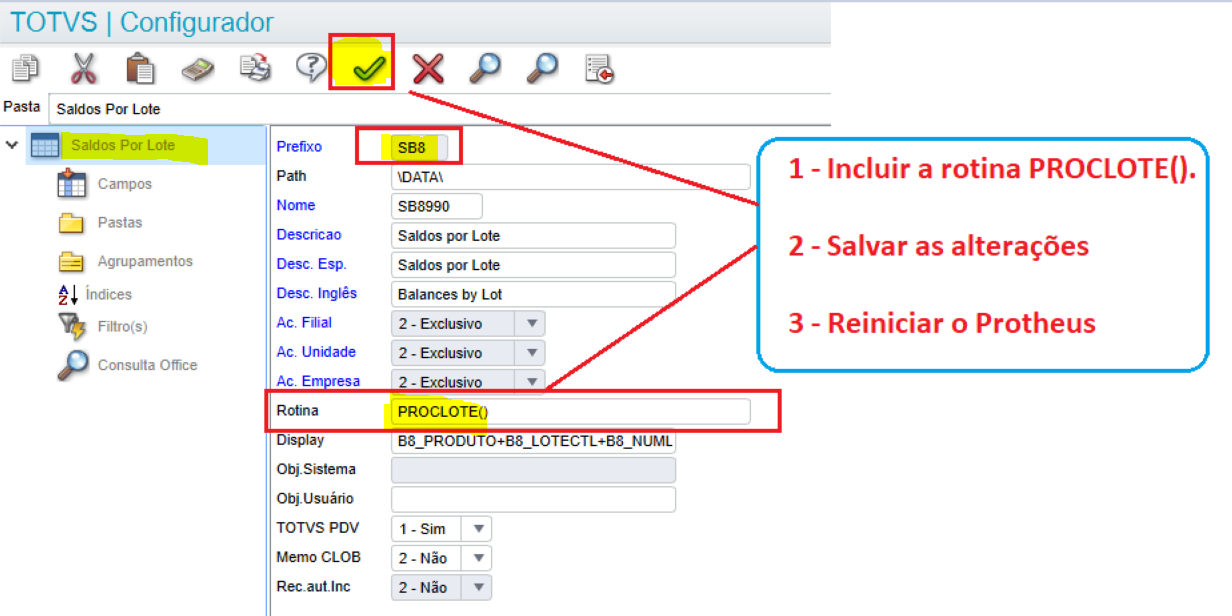
B - MV_DATALOT = 01/01/1980 (Preencher assim pois se nesse parâmetro estiver uma data futura, caso contrário o sistema não atualizará (pois só atualiza se a DDATABASE for maior que a data do parâmetro)
2 - Documento de Entrada (MATA103) [Incluir produto com lote para que o lote seja gerado automaticamente] A - Campos obrigatórios == Padrão OBS: Não informar o lote na tabela SD1.
3 - Bloqueio de Lotes (MATA275) [Mudar data do sistema pro dia seguinte antes de realizar esse passo 3 (DDATABASE + 1)] A - Clicar no lote bloqueado no Browse > Botão "Liberar" (A legenda ficará verde)
4 - Pedidos de Venda (MATA410) [Será possível selecionar o lote agora nos itens] A - Campos obrigatórios == Padrão B - Digitar manualmente o código do lote desbloqueado (B8_LOTECTL) [Por consulta/tecla "F4" mesmo desbloqueado não será exibido na lupa de pesquisa]
Documentação base: https://centraldeatendimento.totvs.com/hc/pt-br/articles/360025875571-Cross-Segmento-Backoffice-Linha-Protheus-SIGAEST-MATA275-Lote-vencido-como-posso-Movimentar-ou-Inventariar-produto-com-Lote-Vencido-que-est%C3%A1-bloqueado- Nome do KCS acima: Cross Segmento - Backoffice (Linha Protheus) - SIGAEST - MATA275 - Lote vencido, como posso Movimentar ou Inventariar produto com Lote Vencido que está bloqueado?
Data revisão: 26/06/2023
|
| Expandir |
|---|
| title | Movimentar endereço e lote ao mesmo tempo (SIGAEST) |
|---|
| Passo a passo:
1 - Pré-requisitos MV_RASTRO = S (Permitir lote)
MV_LOCALIZ = S (Permitir endereçamento)
2 - Cadastro de Produtos (MATA010) [Cadastrar produto que controla lote e endereço] 1 - INCLUIR: Campos obrigatórios == Padrão
B1_RASTRO = 'L - Lote'
B1_LOCALIZ = 'S - Sim'
3 - Doc. entrada (MATA103) [Dar entrada no produto, que como controla lote, preencherá as tabelas de lote] 1 - INCLUIR: Campos obrigatórios == Padrão
D1_COD = Colocar o produto da etapa 2
OBS 1: (Movimentou tabela SB8 - Lotes): OBS 2: (Movimentou tabela SD1 - Linhas da NF Entrada) OBS 3: (Não movimentou tabela SBF - Endereços)
4 - Endereçar (MATA265) [Amarrar o produto ao endereço] 1 - Procurar no browse NF Entrada com o produto (do passo 1) 2 - Clicar no botão "Endereçar" DB_LOCALIZ = 'Colocar o endereço desejado/pode-se criar' DB_QUANT = 'Colocar a quantia que será endereçado (do D1_QUANT/B2_QATU)' OBS 4: (Movimentou tabela SBF - Endereços) com (DB_QUANT == BF_QUANT)
Documentação base: - Nome do KCS acima: - Data revisão: 26/06/2023 Apoiador: Vinicius Domingues da S. Fonseca
|
| Expandir |
|---|
| title | Usar controle de qualidade e liberar (SIGAEST) |
|---|
| Passo a passo:
1 - Pré-requisitos: MV_CQ = 98
Ter um armazém (local de estoque) criado de código "98" (NNR_CODIGO = 98)
2 - Cadastro de Produtos (MATA010) [Incluir produto com controle de qualidade] 1 - INCLUIR: Campos obrigatórios == Padrão
B1_NOTAMIN = 1
B1_TIPOCQ = 'M - Materiais'
B1_NUMCQPR = 1
3 - Amarração Produto x Fornecedor (MATA061) [Amarrar produto com o fornecedor] 1 - INCLUIR: A5_PRODUTO = 'Código do produto criado no passo 2' A5_FORNECE = 'A escolha'
A5_LOJA = 'Loja do fornecedor escolhido'
A5_SKIPLOT = 1
A5_NOTA = 1
4 - Documento de Entrada (MATA103) [Dar entrada no item com lote] 1 - INCLUIR: Campos obrigatórios == Padrão F1_FORNECE = Colocar o fornecedor da etapa 3 D1_COD = Colocar o produto da etapa 3
D1_LOTECTL = "LOTECQ"
5 - Qualidade (MATA175) [Liberar a quantidade, o item já foi para o armazém 98 e está visível em tela] 1 - Clicar no botão "Liberar/Rejeitar": Ir nos itens e dar linha para baixo, na nova linha: D7_TIPO = 1
D7_QTDE = Colocar a mesma quantidade que está na linha acima, campo "Saldo" 2 - Clicar no botão "Salvar". OBS 1: Nesse momento é movimentado as rotinas SD7 (Controle de Qualidade) e SD3 (Movimentações internas de estoque) OBS 2: Nesse momento é movimentado o saldo de armazéns (SB2), do armazém "98" para o armazém padrão colocado no produto "B1_LOCPAD"
Documentação base: https://centraldeatendimento.totvs.com/hc/pt-br/articles/360011947711-Cross-Segmento-Backoffice-Linha-Protheus-SIGAEST-Configura%C3%A7%C3%A3o-do-Controle-de-Qualidade-de-Materiais-no-Protheus Nome do KCS acima: Cross Segmento - Backoffice (Linha Protheus) - SIGAEST - Configuração do Controle de Qualidade de Materiais no Protheus
Data revisão: 29/06/2023 Apoiador: Cassio X. Reis
|
| Expandir |
|---|
| title | Transferência de Armazéns (Tabela SD3) |
|---|
| Passo a passo:
OBS 1: Se usar produto que controle lote, a tabela SB8 será movimentada na emissão da nota fiscal.
OBS 2: Se usar produto que controle endereço, ao faturar o pedido de venda, a tabela SBF criará uma nova linha com o endereço, se excluida a nota fiscal,
OBS 3: A tabela SDB é movimentada. 0 - Configurar os parâmetros (SIGACFG)
MV_ALMTERC = 80/
MV_CONTERC = T
MV_CUSFIL = F
MV_SLDATER = 1 - Criar armazém padrão ao produto (pular essa etapa caso já tenha)
NNR_CODIGO = 10
NR_TIPO = 1 2 - Criar armazém das movimentações
NNR_CODIGO = 80
NR_TIPO = 1 3 - Colocar saldo do produto no armazém (MATA103)
D1_COD = <código do produto>
D1_LOCAL = 10 4 - Criar registro do produto no armazém 80 (MATA220)
B9_COD = <produto>
B9_LOCAL = 80
Resto dos campos do cadastro = 0 (zerados) 5 - Criar TES (MATA080)
F4_DUPLIC = Não
F4_ESTOQUE = Não
F4_PODER3 = Remessa
F4_CONTERC = Sim
A - Colocar no pedido de vendas e liberar (MATA410)
C6_QTDVEN = 10 (quantidade hipotética)
C6_TES = <informar TES criada no passo 3>
C6_LOCAL = <informar armazém padrão que não é o 80>
C6_LOCALIZ = <informar caso houver [se não pegar ele pega o menor (A1 até ZZ -->) e exibe na SDB e SD3]>
C6_LOTECTL = <informar caso houver [se não pegar ele pega o mais antigo e exibe na SSBX e SD3]>
B - Ao faturar o pedido de venda (MATA460A/MATA461), é gerado na SD3 duas movimentações, uma requisição ao armazém 01 (RE4) e uma devolução ao armazém 80 (DE4):
*O que ocorre na tabela SD3 ao faturar o pedido de venda:
1 | D3_FILIAL = <vazio> | D3_TM = 999 | D3_COD = <produto informado> | D3_CF = RE4 (Sai saldo do estoque [RE = Requisição]) | D3_LOCAL = 10 | D3_ESTORNO = <vazio>
2 | D3_FILIAL = <vazio> | D3_TM = 499 | D3_COD = <produto informado> | D3_CF = DE4 (Sai saldo do estoque [DE = Devolução]) | D3_LOCAL = 80 | D3_ESTORNO = <vazio>
| Expandir |
|---|
| title | Comportamento das Tabelas |
|---|
| **O que ocorre na tabela SB6 ao faturar o pedido de venda:
1 | B6_FILIAL = <vazio> | B6_PRODUTO = <produto informado> | B6_DOC = <doc. saída> | B6_QUANT = 10 | B6_TES = <TES criada no passo 3> | B6_TIPO = E (Entrada de armazém/Remessa)
***O que ocorre na tabela SD2:
1 | D2_FILIAL = <vazio> | D2_COD = <produto informado> | D2_DOC = <doc. saída> | D2_QUANT = 10 | D2_TES = <TES criada no passo 3>
****O que ocorre na tabela SF2:
1 | F2_DOC = <próprio doc. saída>
*****O que ocorre na tabela SB2:
1 | B2_COD = <produto informado> | B2_LOCAL = 10 | B2_QATU = 90 (quantidade anterior antes de faturar era 100)
2 | B2_COD = <produto informado> | B2_LOCAL = 80 | B2_QATU = 10 (foi 10 para esse novo armazém)
******O que ocorre na tabela SBF (caso o produto tenha endereço [provavelmente se controlar lote na SB8 é o mesmo conceito]):
1 | BF_PRODUTO = <produto informado> | BF_LOCAL = 10 | BF_QUANT = 90 (quantidade anterior antes de faturar era 100)
2 | BF_PRODUTO = <produto informado> | BF_LOCAL = 80 | BF_QUANT = 10 (foi 10 para o novo armazém)
*******O que ocorre na tabela SDB (agora é o mesmo caminho do tópico B porém inverso):
1 | DB_FILIAL = | DB_SERVIC = 999 | DB_PRODUTO <produto informado> | DB_LOCALIZ = <endereço informado> | DB_ORIGEM = SD3 | DB_LOCAL = 10 | DB_ESTORNO = S | DB_QUANT = 2
2 | DB_FILIAL = | DB_SERVIC = 499 | DB_PRODUTO <produto informado> | DB_LOCALIZ = <endereço informado> | DB_ORIGEM = SD3 | DB_LOCAL = 80 | DB_ESTORNO = S | DB_QUANT = 2
C - Ao excluir o documento de saída gerado por esse pedido de venda (ao excluir o documento de saída gerado pelo pedido de venda) (MATA521A)
*O que ocorre na tabela SD3 (agora é o mesmo caminho do tópico B porém inverso):
1 | D3_FILIAL = | D3_TM = 999 | D3_COD <produto informado> | D3_CF = RE4 (Sai saldo do estoque [RE = Requisição]) | D3_LOCAL = 10 | D3_ESTORNO = S
2 | D3_FILIAL = | D3_TM = 499 | D3_COD <produto informado> | D3_CF = DE4 (Sai saldo do estoque [DE = Devolução]) | D3_LOCAL = 80 | D3_ESTORNO = S
+-------------------------------------------------------------- ACRESCENTADO 2 LINHAS ABAIXO --------------------------------------------------------------------+
3 | D3_FILIAL = | D3_TM = 499 | D3_COD <produto informado> | D3_CF = DE4 (Sai saldo do estoque [DE = Devolução]) | D3_LOCAL = 80 | D3_ESTORNO = S
4 | D3_FILIAL = | D3_TM = 999 | D3_COD <produto informado> | D3_CF = RE4 (Sai saldo do estoque [RE = Requisição]) | D3_LOCAL = 10 | D3_ESTORNO = S
**O que ocorre na tabela SB6 (ao excluir o documento de saída gerado pelo pedido de venda):
+--------------------------------------------------------------------------------------------- LINHA EXCLUIDA ------------------------------------------------------------------+
1 | B6_FILIAL = <vazio> | B6_PRODUTO = <produto informado> | B6_DOC = <doc. saída> | B6_QUANT = 10 | B6_TES = <TES criada no passo 3> | B6_TIPO = E (Entrada de armazém/Remessa)
***O que ocorre na tabela SD2 (ao excluir o documento de saída gerado pelo pedido de venda):
+--------------------------------------------------------------- LINHA EXCLUIDA ---------------------------------------------------+
1 | D2_FILIAL = <vazio> | D2_COD = <produto informado> | D2_DOC = <doc. saída> | D2_QUANT = 10 | D2_TES = <TES criada no passo 3>
****O que ocorre na tabela SF2 (ao excluir o documento de saída gerado pelo pedido de venda):
+------- LINHA EXCLUIDA ---------+
1 | F2_DOC = <próprio doc. saída>
*****O que ocorre na tabela SB2 (ao excluir o documento de saída gerado pelo pedido de venda):
+------------------------- SALDO DO CAMPO B2_QATU DA LINHA 2 SAIU DO ARMAZÉM 80 E FOI PRO ARMAZÉM 10 ---------------------------+
1 | B2_COD = <produto informado> | B2_LOCAL = 10 | B2_QATU = 100 (quantidade anterior antes de faturar era 100)
+------------------------ LINHA 2 NÃO EXCLUIDA PORÉM O SALDO DO B2_QATU FOI RETORNADO AO ARMAZÉM 10 --------------------------------+
2 | B2_COD = <produto informado> | B2_LOCAL = 80 | B2_QATU = 0 (foi 10 para o novo armazém)
******O que ocorre na tabela SBF (ao excluir o documento de saída gerado pelo pedido de venda) (caso o produto tenha endereço [provavelmente se controlar lote na SB8 é o mesmo conceito]):
+------------------------- SALDO DA LINHA CRIADA 02 VOLTOU PARA O MESMO ENDEREÇO, SAIU DO ARMAZÉM 80 E FOI PRO ARMAZÉM 10 -----------------------------+
1 | BF_PRODUTO = <produto informado> | BF_LOCAL = 10 | BF_LOCALIZ = <endereço informado> | BF_QUANT = 100 (quantidade anterior antes de faturar era 100)
+------------------------------------------------------------ LINHA 2 EXCLUIDA ------------------------------------------------------+
2 | BF_PRODUTO = <produto informado> | BF_LOCAL = 80 | BF_LOCALIZ = <endereço informado> | BF_QUANT = 0 (foi 10 para o novo armazém)
*******O que ocorre na tabela SDB (ao excluir o documento de saída gerado pelo pedido de venda):
1 | DB_FILIAL = | DB_SERVIC = 999 | DB_PRODUTO <produto informado> | DB_LOCALIZ = <endereço informado> | DB_ORIGEM = SD3 | DB_LOCAL = 10 | DB_ESTORNO = S | DB_QUANT = 2
2 | DB_FILIAL = | DB_SERVIC = 499 | DB_PRODUTO <produto informado> | DB_LOCALIZ = <endereço informado> | DB_ORIGEM = SD3 | D3_LOCAL = 80 | D3_ESTORNO = S | DB_QUANT = 2
+--------------------------------------------------------------------- ACRESCENTADO 2 LINHAS ABAIXO ---------------------------------------------------------------------------+
3 | DB_FILIAL = | DB_SERVIC = 499 | DB_PRODUTO <produto informado> | DB_LOCALIZ = <endereço informado> | DB_ORIGEM = SD3 | DB_LOCAL = 10 | DB_ESTORNO = S | DB_QUANT = 2
4 | DB_FILIAL = | DB_SERVIC = 999 | DB_PRODUTO <produto informado> | DB_LOCALIZ = <endereço informado> | DB_ORIGEM = SD3 | D3_LOCAL = 80 | D3_ESTORNO = S | DB_QUANT = 2
|
Documentação base: - Nome do KCS acima: - Data revisão: 04/07/2023 Apoiador: Cassio X. Reis
|
|
| Card |
|---|
| default | true |
|---|
| id | Custo Médio |
|---|
| label | Contábil (SIGACTB) |
|---|
| | Expandir |
|---|
| title | Geração dos campos UUID "XX_MSUIDT" pelo compatibilizador |
|---|
| Pré-requisitos: A - Ter chaves habilitadas no appserver.ini
B - MV_PRJOVER = .T.
C - Ter os fontes CTBA930.PRW, CTBA930a.PRW, CTBA930b.PRW, CTBA930c.PRW e CTBA930d.PRW
D - Ter LIB e DBAccess atualizados
E - Possuir tabelas QLB, QLC e QLD
F - Ter os campos CV3_IDORIG e CV3_IDDEST na tabela CV3
G - Ter senha no usuário Administrador
H - Ter contabilizado alguma vez algum registro (https://tdn.totvs.com/x/Yn6ZDg)
Passo a passo: 1 - Crie as chaves nas seções do appserver.ini: - MULTIPROTOCOLPORT=1 na seção "[DRIVER]"
- MULTIPROTOCOLPORTSECURE=0 na seção "[DRIVER]"
- APP_ENVIRONMENT=<environment> na seção "[GENERAL]"
2 - Deixe o parâmetro MV_PRJOVER = .T.
3 - Rodar o expedição contínua e UPDDISTR do SIGACTB
4 - Atualizar LIB e DBAccess
5 - Inicie o sistema com "WIZARDUUID":
 
6 - Bote a senha do Administrador: 
7 - Selecione a empresa e avance: 
8 - Selecione a opção "Gerar SDF com os campos de ID" e avance: 
9 - Após isso, clique em "Sim" na janela que perguntar "Deseja realizar o UDPDISTR". Ou, rode posteriormente o UPDDISTR separado para a criação dos campo XX_MSUIDT nas tabelas.
Documentação base: Nome do KCS acima: Data revisão: 26/01/2024 Apoiador: [email protected]
|
|
| Card |
|---|
| default | true |
|---|
| id | Custo Médio |
|---|
| label | Financeiro (SIGAFIN) |
|---|
| | Expandir |
|---|
| Passo a passo:
Documentação base: Nome do KCS acima: Data revisão:
|
|
| Card |
|---|
| default | true |
|---|
| id | Custo Médio |
|---|
| label | Framework (SIGACFG) |
|---|
| | Expandir |
|---|
| Passo a passo: 1 - Ir na rotina "CFGX032" (Ambiente > Empresas > Grupo de Empresas) A - Incluir XX8_CODIGO = '01'
XX8_DESCRI = "Grupo de Empresas 01 - Brasil"
XX8_SIZE = '6'
XX8_LEIAUT = 'EEUUFF' XX9_PICT = '0-9' (em todas as linhas)
B - 'Sim' 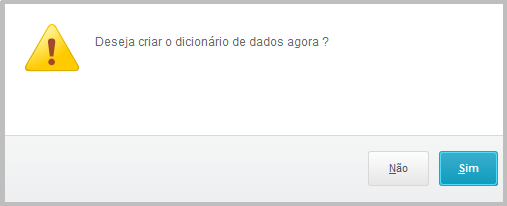
C - 'Com registros padrão' 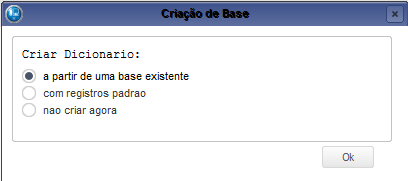
D - Esperar finalizar.
2 - Ir na rotina "CFGX032" (Ambiente > Empresas > Empresas) A - Incluir XX8_GRPEMP = '01'
XX8_CODIGO = '01'
XX8_DESCRI = 'Empresa 01 - São Paulo'
3 - Ir na rotina "CFGX032" (Ambiente > Empresas > Unidades de Negócio) A - Incluir XX8_GRPEMP = '01'
XX8_EMPR = '01'
XX8_CODIGO = '01'
XX8_DESCRI = 'Unidade de Negócio 01 - São Paulo'
4 - Ir na rotina "CFGX032" (Ambiente > Empresas > Filiais) A - Incluir XX8_GRPEMP = '01'
XX8_EMPR = '01'
XX8_UNID = '01'
XX8_CODIGO = '01'
XX8_DESCRI = 'Filial 01 - São Paulo'
5 - Sair e Entrar no sistema
6 - Exemplo de resultado (após o processo acima foi incluído outra filial):  
Documentação base: https://centraldeatendimento.totvs.com/hc/pt-br/articles/360025147611-MP-FRAME-Cria%C3%A7%C3%A3o-de-Empresas-e-Filiais Nome do KCS acima: MP - FRAME - Criação de Empresas e Filiais
Data revisão: 03/01/2034
|
|
| Card |
|---|
| default | true |
|---|
| id | Custo Médio |
|---|
| label | SPED (TSS/NFE) |
|---|
| | Expandir |
|---|
| Passo a passo:
Documentação base: Nome do KCS acima: Data revisão:
|
|
| Card |
|---|
| default | true |
|---|
| id | Custo Médio |
|---|
| label | Compras (SIGACOM) |
|---|
| |
| Card |
|---|
| default | true |
|---|
| id | 060720201 |
|---|
| label | Fiscal (FIS) |
|---|
| | Expandir |
|---|
| title | FISA170 - Configurador de Tributos (CFGTRIB) |
|---|
| A rotina Configurador de Tributos (FISA170) apenas possui vínculo com a estruturação de impostos no Pedidos de Venda (MATA410). OBS: Nesses casos a atuação fica por parte da Equipe Fiscal.
Rotinas que não foram preparadas via fonte para isto, por exemplo, é a Orçamentos de Vendas (MATA415). - Faltam parâmetros na chamada da função MAFISINI e campos para guardar os IDs dos tributos.
Documentação base: https://tdn.totvs.com/display/public/PROT/CFGTRIB+-+Configurador+de+Tributos+-+12.1.33 Nome do KCS acima: CFGTRIB - Configurador de Tributos - 12.1.33 Data revisão: 18/10/2022
|
| Expandir |
|---|
| 1 - Naturezas (FINA010) [INCLUIR/ALTERAR]
Aba "Impostos"
"Calc. PIS [ED_CALCPIS]" = 'S - Sim'
"Porc PIS [ED_PERCPIS]" = 5,00 (Porcentagem qualquer)
"Calc. COFINS [ED_CALCCOF]" = 'S - Sim'
"Porc COFINS [ED_PERCCOF]"= 5,00 (Porcentagem qualquer) "Calc. CSLL [ED_CALCCSL]" = 'S - Sim'
"Porc CSLL [ED_PERCCSL]"= 5,00 (Porcentagem qualquer)
2 - Tipos de Entrada/Saída (MATA080) [INCLUIR/ALTERAR] Aba "Impostos" "PIS/COFINS [F4_PISCOF]" = '3 - Ambos'
"Cred. PIS/COF [F4_PISCRED]" = Escolher se será debitado ou creditado
3 - Produtos (MATA010) [INCLUIR/ALTERAR] Aba "Impostos" "Retém PIS [B1_PIS]" = '1 - Sim'
"Retém COFINS [B1_COFINS]" = '1 - Sim'
"Retém CSLL [B1_CSLL]" = '1 - Sim'
Alíquotas (Não necessário preenchimentos caso seja definido do passo 1. Os resultados no fim desse tópico foram feitos colocando um produto que não tem esses três campos imediatamente abaixo preenchidos.) "Perc. PIS [B1_PPIS]" = (Porcentagem qualquer)
"Perc. COFINS [B1_PCOFINS]" = (Porcentagem qualquer)
"Perc. CSLL [B1_PCSLL]" = (Porcentagem qualquer)
4 - Clientes (MATA030/CRMA980) [INCLUIR/ALTERAR] Aba "Adm/Fin" "Natureza [A1_NATUREZ]" = Colocar a natureza criada no Passo 1. (Caso o usuário use a natureza pelo pedido de venda, colocar a natureza criada no Passo 1 no campo C5_NATUREZ)
Aba "Fiscais" "Rec. COFINS [A1_RECCOF]" = 'S - Sim'
"Rec. PIS [A1_RECPIS]" = 'S - Sim'
"Rec. CSLL [(A1_RECCSLL]" = 'S - Sim'
Utilizando no pedido de venda (MATA410) para faturar, com as configurações criadas nos passos anteriores: - O Produto [C6_PRODUTO]
- O Cliente [C5_CLIENTE]
- A Natureza criada (Vinculada ao cliente [A1_NATUREZ] ou no próprio pedido de vendas [C5_NATUREZ]
- A TES Saída [C6_TS]
Exemplos de testes:
1 - Resultado na planilha financeira (C6_VALOR = 10,00): 
2 - Resultado nos campos do cabeçalho da nota fiscal ao faturar (SF2) o pedido de vendas do exemplo acima: 

 
 
3 - Resultado ao aglutinar dois pedidos (MATA460A) com um produto apenas nos itens (com configuração do pedido de venda com os registros criados nos passos anteriores): 

 
 
Documentação base: https://centraldeatendimento.totvs.com/hc/pt-br/articles/360019892171-Cross-Segmentos-Backoffice-Linha-Protheus-SIGAFIN-Configura%C3%A7%C3%A3o-e-Par%C3%A2metros-dos-Impostos-PIS-COFINS-CSLL Nome do KCS acima: Backoffice Linha Protheus - SIGAFIN - Configuração e Parâmetros dos Impostos PIS / COFINS / CSLL Data revisão: 13/10/2022
|
|
| Card |
|---|
| default | true |
|---|
| id | Ativo Fixo (SIGAATF) |
|---|
| label | Ativo Fixo (SIGAATF) |
|---|
| | Expandir |
|---|
| title | Venda de ativos (Ativo fixo vinculado a nota fiscal de saída) (ATFA036) |
|---|
| 1 - Entrar na rotina "ATFA012" para criar os parâmetros MV_ULTDEPR exclusivos
2 - Deixar o parâmetro igual ao último dia do mes anterior (Exemplo: Se estou em 15 de agosto, deixo: "20233107")
3 - Sair e Entrar na rotina "ATFA012" e cadastrar um ativo fixo:
Aba superior "Dados do Bem":
"Cod. do Bem* (N1_CBASE)" = "CB1"
"Item* (N1_ITEM)" = "0001"
"Quantidade* (N1_QUANTD)" = 1
"Descr. Sint.* (N1_DESCRIC)" = "D1"
"Num.Plaqueta* (N1_CHAPA)" = "NP1"
Aba superior "Dados complementares":
"Cod. do Bem* (N1_PRODUTO)" = "AI" Aba do meio "Saldos e Valores":
"Tipo Ativo (N3_TIPO)" = 1
"Historico (N3_HISTOR)" = "H1"
"Conta (N3_CCONTAB)" = <alguma criada não sintética>
Aba inferior "Valores":
"Val Orig M1 (N3_VORIG1)" = 1.000,00
| Expandir |
|---|
| title | O que acontece ao salvar o registro nesse passo 3 |
|---|
| [SALVAR]
Gera:
- SN1 [Num.Plaqueta informado]
- SN3 [Historico informado]
- SN4 [Código de bem + Item + Ocorrência [05] e Motivo [ - ] informado] --- N4_IDMOV campo importante
- SN5 [Conta contábil do ativo + Tipo [1] informado]
|
- 4 - Ir na rotina "AFTA036"
Aperte F12 e marque o pergunte "Visualização ? = 'Tipos de Ativo'" Reentre na rotina
Posicione sobre o ativo criado e vá no botão "Baixar": Aba superior "Dados da Baixa":
"% Baixa (FN6_BAIXA)" = 100,00 > Botão "Sim" após
"Qtd. baixa (FN6_QTDBX)" = (N1_QUANTD) cadastrado anteriormente
Aba do meio "Tipos de ativos":
Marcar a caixinha do item (histórico do tipo ativo) Aba superior "Dados da NF":
"Gerar NF (FN6_GERANF)" = '2 - Não'
"Num. NF (FN6_QNUMNF)" = 000134
"Série (FN6_SERIE)" = 1
"Valor NF/Ven (FN6_VALNF)" = 1.000,00
| Expandir |
|---|
| title | O que acontece ao salvar o registro nesse passo 4 |
|---|
| [SALVAR] Gera registro vermelho e: (FN6, FN7 e Acrescenta mais uma linha: SN4 e SN5)
(FN6) Importantes gerações:
- FN6_NUMNF = 000134 (não deixa exlcuir NF saida se preenchido)
- FN6_SERIE = 1 (Série do Documento)
- FN6_DTBAIX = (data da baixa)
- FN6_STATUS = 1 (1 = Baixado; 2 = Aberto)
(FN7) Importantes gerações:
- FN7_DTBAIX
- FN7_STATUS = 1 (1 = Baixado; 2 = Aberto)
(SN1) Importantes alimentações:
- N1_BAIXA
- N1_SERIE
- N1_NFISCAL
(SN3) Importantes alimentações:
(SN4) Importantes gerações com alimentações:
- N4_NOTA
- N4_VENDA
- N4_SERIE
- N4_IDMOV
(SN5) Importantes gerações com alimentações (SN5):
|
Documentação base: - Nome do KCS acima: - Data revisão: 24/08/2023 Apoiador: Pierre Martins do Nascimento
|
|
|
|
|
|
| Card |
|---|
| default | true |
|---|
| id | 060720201 |
|---|
| label | Normas |
|---|
| Normas
Processos não técnicos necessários para a organização e histórico da equipe. | Deck of Cards |
|---|
| startHidden | false |
|---|
| effectDuration | 0.5 |
|---|
| id | Verificações 2 |
|---|
| effectType | horizontal |
|---|
| loopCards | true |
|---|
| | Card |
|---|
| default | true |
|---|
| id | Custo Médio |
|---|
| label | Estrutura de TDN (páginas) |
|---|
| 1 - Índice 1.1 - Índices abaixo (n...) 2 - How To & WEBINAR 2.1 - How to (n...) [KCS] 2.1.1 - Minutagem 00:04 - Assunto (n...) 3 - Conceito 3.1 - Conceito 4 - Considerações 4.1 - Aviso/Consideração (n...) [KCS] 5 - Tópico de Aprofundamento na rotina 5.1 - Processo (n...) dentro da rotina [KCS] 6 - Caminho, Campos e Tabelas 6.1 - Caminho 6.1.1 - Caminho até chegar na tabela pelo menu 6.2 - Campos do Cabeçalho 6.2.1 - Campo (n...) 6.2.1.1 - Nota sobre o campo [KCS] 6.2.1.2 - Dados técnicos do campo 6.3 - Campos do Item 6.3.1 - Nota sobre o campo [KCS] 6.3.2 - Dados técnicos do campo 6.4 - Tabelas 6.4.1 - Tabelas envolvidas na rotina 6.4.1.1 - Tabela (n...) (Explicação) 6.4.2 - Tabelas envolvidas diretamente após/indiretamente 6.4.2.1 - Tabela (n...) (Explicação) 7 - Perguntas mais usuais (F.A.Q.) 7.1 - Dúvida (n...) [KCS] 8 - Como usar a rotina (envolve processos) 8.1 - Ensinamento (n...) [KCS] 9 - Botões na rotina 9.1 - Botão (n...) [KCS] 10 - HELPS 10.1 - HELP (n....) [KCS] 11 - Parâmetros 11.1 - Parâmetros (n...) 11.1.1 - Exemplo de uso do parâmetro [KCS] 12 - Relatórios relacionados 12.1 - Utiliza tabelas da rotina diretamente 12.1.1 - Relatórios (n...) [KCS] 12.2 - Utiliza os processos e dados da rotina 12.2.1 - Relatórios (n...) [KCS] 13 - Pontos de Entrada 13.1 - Na rotina 13.1.1 - PE (n...) [KCS] 13.2 - Em processos que envolvem a rotina 11.2.1 - PE (n...) [KCS] 14 - Rotina Automática (ExecAutos) 14.1 - EA() [KCS] 15 - Sugestões 15.1 - Sugestões
|
| Card |
|---|
| default | true |
|---|
| id | Custo Médio |
|---|
| label | Abertura de ISSUE |
|---|
| Abertura de ISSUES
| Expandir |
|---|
| 1 - Registrar no ZenDesk (Macro Em Espera [Vinculando o link gerado na pasta Drive de evidências] e detalhando o ticket + Criação de ISSUE com passo a passo) OBS 1: Se estiver bem explicado não necessita de evidências OBS 2: Não vai para a planilha de ISSUES
Exemplo: https://totvssuporte.zendesk.com/agent/tickets/14761054
Etapas de criação: A 
B 
|
|
|
|
| Card |
|---|
| default | true |
|---|
| id | 060720201 |
|---|
| label | Montar bases |
|---|
| Montar bases | Deck of Cards |
|---|
| startHidden | false |
|---|
| effectDuration | 0.5 |
|---|
| id | Verificações 2 |
|---|
| effectType | horizontal |
|---|
| loopCards | true |
|---|
| | Card |
|---|
| default | true |
|---|
| id | 060720201 |
|---|
| label | Protheus completo |
|---|
| Protheus completo (Em andamento)
1 - Baixar o DBACCESS 2 - Baixar o Microsoft SQL 3 -
(...)
2 - Criar Banco de Dados
3 - Linkar ODBC
4 - Linkar DBmonitor do DBACCESS
5 - Abrir e usar |
| Card |
|---|
| default | true |
|---|
| id | 060720201 |
|---|
| label | Protheus rápido (Bundles) |
|---|
| Tempo médio de duração para montagem e finalização: 22m a. Montagem e configuração: 12m
b. Tempo do ambiente para criação de tabelas, organização e primeira parametrização: 10m
Passos 1 - Baixar bundles e organizar
2 - Criar Banco de Dados
3 - Linkar ODBC
4 - Linkar DBmonitor do DBACCESS
5 - Abrir o Protheus
6 - Gerar registro
1 - Baixar bundles e organizar a. Ir no link do Arte e baixar o bundles da versão desejada (conterá tudo pronto das pastas "protheus" e "tec")
> https://arte.engpro.totvs.com.br/engenharia/bundles/
b. Criar junto das suas pastas Protheus (onde está a pasta da sua 12.1.27 e 12.1.33 por exemplo NO C:) e criar uma pasta com o nome do ambiente desejado, por exemplo "12.1.33X".
c. Jogar as pastas baixadas no bundle ("protheus" e "tec") na pasta criada do ambiente "12.1.33X" [Agora temos dentro da pasta "12.1.33X" as pastas "protheus" e "tec"
d. excluir as pastas que vem solto junto das pastas "init.bat" e "contents.txt"
e. Pegar o appserver.ini de alguma base já criada e substituir no da nova base baixada no bundles. Após isso, dentro do appserver.ini, mude o nome do primeiro bloco de "[enviroinment]" para "[12.133X (nome do seu ambiente.)]", também deve-se escolher uma porta nova no bloco [TCP] e ajustar todos os caminhos, sugir mudar de por exemplo "/SourcePath=C:\protheus\12.1.27\protheus\apo/" para "SourcePath=C:\protheus\12.1.33X\protheus\apo") em todos as partes de caminho, pode-se mudar o nome do ambiente copiado para o nome do ambiente a ser criado, faça isso toda vez que ler o nome do ambiente copiado dentro do arquivo "appserver.ini".
f. Pegar o smartclient.ini de alguma base já criada e substituir no da nova base baixada no bundles. Após isso, no bloco [tcp], coloque a nova porta também colocada no appserver.ini, coloque no bloco [config] o env server igual o nome da base "envserver=12.1.33x"
g. Ir no protheus > 12.1.22X > protheus > protheus_data > "system" ou continuar > fwbackup > "menu" e ver as listas dos arquivos ".xnu". Exclua qualquer arquivo dentro da pasta "menu" ou "system" que não seja ".xnu", exclua como por exemplo ".pfs/.pss"
h. No caminho "tec > appserver", dentro da pasta, selecione o arquivo "appserver.exe" > Clique com o botão direito na opção "Criar atalho".
i. Nesse atalho, selecione-o e clique com o botão direito > Vá na opção "Propriedades". > no campo "Destino" acrescente " -console" (Exemplo: C:\protheus\P12.1.33X\tec\appserver\appserver.exe -console) > Aperte no botão um pouco inferior chamado "Avançados..." > Selecione a opção "Executar como administador" > Aperte em "OK" para salvar a alteração. > Aperte no botão inferior "Aplicar" > Apertar no botão ao lado inferior "OK"
j. Selecione o atalho já ajustado e configurado (appserver.exe - ATALHO), aperte com o botão direito > Marque a opçãoo "Enviar para a área de trabalho"
k. No caminho "tec > smartclient", dentro da pasta, selecione o arquivo "smartclient.exe" > Clique com o botão direito na opção "Criar atalho".
l. Nesse atalho, selecione-o e clique com o botão direito > Vá na opção "Propriedades". > no campo "Destino" acrescente " -m" (Exemplo: C:\protheus\P12.1.33X\tec\smartclient\smartclient.exe -m) > Aperte no botão um pouco inferior chamado "Avançados..." > Selecione a opção "Executar como administador" > Aperte em "OK" para salvar a alteração. > Aperte no botão inferior "Aplicar" > Apertar no botão ao lado inferior "OK"
m. Selecione o atalho já ajustado e configurado (smartclient.exe - ATALHO), aperte com o botão direito > Marque a opção "Enviar para a área de trabalho"
n. Renomeie ambos arquivos como desejar.
2 - Criar Banco de Dados
a. Abrir o "Microsoft SQL Server Management Studio"
b. Clique direito no menu lateral "Databases" > "New Database/Novo Banco de Dados" e abrirá uma janela.
c. Coloque no "Database name:" um nome fácil de identificar, seguindo o exemplo, será "P12.1.33X"
d. No botão do canto superior esquerdo dentro da janela aberta "Options" selecione o "Collation:" e deixe marcado a opção "Latin1_General_BIN".
e. Clique em "OK" no canto inferior direito da janela.
3 - Linkar ODBC
a. Pesquise no Windows "odbc" e selecione o ODBC de 64 bits.
b. Na janela aberta, vá na aba "DSN de Sistema"
c. Aperte o botão "Adicionar" > "SQL Server Native Client 11.0" (geralmente o penúltimo) > Aperte no botão "Concluir"
d. Na próxima janela aberta no campo "Name:" coloque o nome do ALIAS do banco de dados. Aconselho colocar "12.1.33X"
e. No campo "Description:" coloque o nome do banco de dados. Aconselho colocar "12.1.33X" (novamente)
f. No campo "Server:" coloque o nome do seu usuário de máquina (o mesmo que aparece quando loga-se no Microsoft SQL Server Management Studio, por exemplo: "SPON123456789") > Apertar "OK"
g. Na próxima janela marque a opção círcular debaixo "With SQL Server authentication using a login ID and password entered by the user."
h. Coloque no campo "Login ID:" o usuário "sa". Coloque no campo "Password:" a senha de rede (a mesma usada para entrar no Microsoft SQL Server Management Studio) > Apertar "Avançar >"
i. Na próxima janela, marque o campo checkbox "Change the default database to:" e coloque "12.1.33X". > Apertar "Avançar >"
j. Na próxima janela, aperte "Concluir" direto.
k. Aperte no pop-up que abriu o botão "Test Data Source...". Se aparecer "TESTS COMPLETED SUCCESSFULLY!" está tudo certo e ocorreu com sucesso a conexão do ODBC.
4 - Linkar DBmonitor do DBACCESS a. Vá até onde está o DBAccess de seu computador, geralmente está em alguma pasta chamada "dbaccess" no "C:".
b. Dentro da pasta, aperte no "dbmonitor.exe"
c. Na janela que abrir aperte "Ok" > Vá na aba "Configurações"
d. Na aba filha vá em "Microsoft SQL"
e. No checklist "Ambiente:" escolha "MSSQL"
f. Na parte "Usuário" no campo "Nome:" preencha com "sa". (mesmo nome colocado no Microsoft SQL)
g. Na parte "Usuário" no campo "Senha:" preencha com a sua senha (mesma senha colocada no Microsoft SQL)
h. Aperte no botão inferior "Salvar"
i. Vá na aba mãe "Assistentes" > aperte o botão "Validação de Conexão" > aperte em "Avançar >" > Seleciona na opção "Selecione a Base de Dados a ser utilizada" o valor "Microsoft SQL" > aperte em "Avançar >" > No campo "Entre com o nome do ambiente a ser testado:" coloque o nome do ambiente criado, "12.1.33X" > Aperte em "Finalizar".
j. Se aparecer escrito no pop-up "Ok" é pois ocorreu tudo certo. Se aparecer no pop-up escrito "Falha de conexão" ou qualquer erro, revise o processo.
5 - Abrir
a. Abra o atalho do appserver que está no ambiente de trabalho
b. Abra o atalho do smarclient que está no ambiente de trabalho
c. No smartclient, selecione o programa inicial "SIGACFG"
d. Espere o sistema carregar ele por completo, pois é a primeira vez dele.
e. Abrir mais um smartclient, com o programa inicial "SIGAMDI"
6 - Entrar na rotina via SIGAMDI "Inscr. Event Viewer (CFGA040)" e gerar um registro caso não tenha gerado a. Preencher os campos obrigatórios
b. Salvar
c. Usar o Protheus normalmente
|
| Card |
|---|
| default | true |
|---|
| id | 060720201 |
|---|
| label | Protheus 11 |
|---|
| Protheus 11
|
|
|
| Card |
|---|
| default | true |
|---|
| id | 060720201 |
|---|
| label | Aplicar artefatos |
|---|
| Aplicar artefatos | Deck of Cards |
|---|
| startHidden | false |
|---|
| effectDuration | 0.5 |
|---|
| id | Verificações 2 |
|---|
| effectType | horizontal |
|---|
| loopCards | true |
|---|
| | Card |
|---|
| default | true |
|---|
| id | 060720201 |
|---|
| label | Configurar Visual Studio Code |
|---|
| VS Code
DO ZERO:
CASO JÁ EXISTA:
1 - Abrir o Visual Studio Code
2 - Criar novo link de ambiente 
3 - Configurar 
3.1 - Coloque o nome informada no primeiro bloco (antigo bloco "[enviroinment]") dentro do appserver.ini:  3.2 - Coloque "localhost" 3.3 - Coloque a porta TCP informada no bloco "[TCP] dentro do appserver.ini" 3.4 - Procure a pasta do include do ambiente, entre nela e copie o link até ela e salve, exemplo: C:\protheus\12.1.XXXX\tec\include  |
| Card |
|---|
| default | true |
|---|
| id | 060720201 |
|---|
| label | Configurar Visual Studio |
|---|
| Visual Studio
|
| Card |
|---|
| default | true |
|---|
| id | 060720201 |
|---|
| label | Compilar fontes/pontos de entrada |
|---|
| P.E.
|
| Card |
|---|
| default | true |
|---|
| id | 060720201 |
|---|
| label | LIB |
|---|
| Requisitos básicos:
1 - Visual Studio Code configurado com a extensão TOTVS. 2 - Estar conectado na VPN.
Passo a passo:
1 - Baixar a LIB no link abaixo (Todas versões): https://suporte.totvs.com/portal/p/10098/download#all/all/all/search/LIB_LABEL OBS: Clicar no link duas vezes pois na primeira abrirá em branco. OBS2: Quando aparecer algum registro (ou ser a segunda vez que clicou), apertar no filtro "Todos pacotes disponíveis": 
2 - Descompactar o arquivo da LIB I.  II.  III. 
3 - Rodar o AppServer da base que quer atualizar a LIB (SmartClient da base deve estar fechado)
4 - Abrir o Visual Studio Code
5 - Conectar-se ao serviço 
I. Apertar no número 1, que é a extensão TOTVS no Visual Studio Code II. Clique com o botão direito no número 2 (Que será o nome da base que quer atualizar) III. Clicar no 3, que é para conectar efetivamente OBS: Caso o serviço não esteja conectando (aparecendo as janelas para confirmar), feche o AppServer (com o Visual Studio Code ligado) e abra novamente.
6 - Clicar confirmando/apertar Enter em todas janelas que aparecerem I.  II. II.  III. III.  OBS: Geralmente o campo de senha (Passo III.) realmente fica vazio. OBS 2: No final ficará ativo e verde (conectado): 
7 - Abrir o aplicador de pacote 
I. Apertar no número 1 (que é o nome da base ativa) com o botão direito do mouse, para abrir as configurações da base. II. Apertar no 2 para abrir o aplicador, botão "Aplicação de Patch"
8 - Aplicar o pacote 
I. Apertar no 1, botão "Escolher arquivos" II. Pelo Explorador de Arquivos, procurar e escolher a LIB descompactada (passo 2) e ir no arquivo ".ptm", sempre tem a versão da LIB no nome. Dar dois cliques ou apertar em Abrir III. Clicar no número 3, botão "Apply/Close", para aplicar e fechar a tela
9 - Fiscalizar a aplicação I.  II. II. 
Na etapa I., podemos ver pelo console do AppServer ligado, que os pacotes estão sendo aplicados e o Visual Studio Code abaixo nos dá a mensagem que o pacote está sendo aplicado, "Applying Patch: (1/1) C:\Users:\seu.nome\Downloads\XX-XX-XX-LIB_LABEL_XXXXXXXX_PXX_X". Na etapa II., podemos ver pelo console do AppServer ligado, que os pacotes foram aplicados, com a última mensagem "[INFO ][SERVER] [THREAD XXXXX] [XX/XX/XXXX XX:XX:XX] End Build." e o Visual Studio Code abaixo nos dá a mensagem que o pacote foi aplicado, "Patch Applied".
Caso não tenha funcionado, cheque:
1 - Se está conectado na VPN 2 - Se saiu e entrou do AppServer novamente antes do passo 6 3 - Se está ligando o AppServer correto e tentando conectar pelo Visual Studio Code com o AppServer correto 4 - Se o SmartClient do AppServer da aplicação está ligado (é necessário que não para a ferramenta obter acesso exclusivo) 5 - Se o License Server está temporariamente fora do ar (para comprovar, basta tentar nas rotinas do Protheus normalmente)
Processo revisado: 20/10/2022
|
| Card |
|---|
| default | true |
|---|
| id | 060720201 |
|---|
| label | Pacotes de correção |
|---|
| Pacotes
|
| Card |
|---|
| default | true |
|---|
| id | 060720201 |
|---|
| label | Expedição Contínua |
|---|
| Requisitos básicos:
1 - Visual Studio Code configurado com a extensão TOTVS. 2 - Estar conectado na VPN.
Passo a passo:
1 - Baixar a Expedição Contínua de acordo com a sua versão no link abaixo (Todas versões): https://suporte.totvs.com/portal/p/10098/download#000006/all/all/search/FAT_expedicao_continua
OBS: Clicar no link duas vezes pois na primeira abrirá em branco. OBS2: Quando aparecer algum registro (ou ser a segunda vez que clicou), apertar no filtro "Todos pacotes disponíveis": 
2 - Descompactar o arquivo da Expedição Contínua
I.  II.  III. 
3 - Rodar o AppServer da base que quer atualizar a Expedição Contínua (SmartClient da base deve estar fechado)
4 - Abrir o Visual Studio Code
5 - Conectar-se ao serviço 
I. Apertar no número 1, que é a extensão TOTVS no Visual Studio Code II. Clique com o botão direito no número 2 (Que será o nome da base que quer atualizar) III. Clicar no 3, que é para conectar efetivamente OBS: Caso o serviço não esteja conectando (aparecendo as janelas para confirmar), feche o AppServer (com o Visual Studio Code ligado) e abra novamente.
6 - Clicar confirmando/apertar Enter em todas janelas que aparecerem I.  II. II.  III. III.  OBS: Geralmente o campo de senha (Passo III.) realmente fica vazio. OBS 2: No final ficará ativo e verde (conectado): 
7 - Abrir o aplicador de pacote 
I. Apertar no número 1 (que é o nome da base ativa) com o botão direito do mouse, para abrir as configurações da base. II. Apertar no 2 para abrir o aplicador, botão "Aplicação de Patch"
8 - Aplicar o pacote 
I. Apertar no 1, botão "Escolher arquivos" II. Pelo Explorador de Arquivos, procurar e escolher a EXPEDIÇÃO CONTÍNUA descompactada (passo 2) e ir no arquivo ".ptm", sempre tem a versão da EXPEDIÇÃO CONTÍNUA no nome. Dar dois cliques ou apertar em Abrir III. Clicar no número 3, botão "Apply/Close", para aplicar e fechar a tela
9 - Fiscalizar a aplicação I.  II. II. 
Na etapa I., podemos ver pelo console do AppServer ligado, que os pacotes estão sendo aplicados e o Visual Studio Code abaixo nos dá a mensagem que o pacote está sendo aplicado, "Applying Patch: (1/1) C:\Users\seu.nome\Downloads\XX-XX-X_ATUALIZACAO_XX.XXXXX_FAT_EXPEDICAO_CONTINUA". Na etapa II., podemos ver pelo console do AppServer ligado, que os pacotes foram aplicados, com a última mensagem "[INFO ][SERVER] [THREAD XXXXX] [XX/XX/XXXX XX:XX:XX] End Build." e o Visual Studio Code abaixo nos dá a mensagem que o pacote foi aplicado, "Patch Applied".
Caso não tenha funcionado, cheque:
1 - Se está conectado na VPN 2 - Se saiu e entrou do AppServer novamente antes do passo 6 3 - Se está ligando o AppServer correto e tentando conectar pelo Visual Studio Code com o AppServer correto 4 - Se o SmartClient do AppServer da aplicação está ligado (é necessário que não para a ferramenta obter acesso exclusivo) 5 - Se o License Server está temporariamente fora do ar (para comprovar, basta tentar nas rotinas do Protheus normalmente)
Processo revisado: 20/10/2022
|
|
|
| Card |
|---|
| default | true |
|---|
| id | 060720201 |
|---|
| label | Análises |
|---|
| Análises | Deck of Cards |
|---|
| startHidden | false |
|---|
| effectDuration | 0.5 |
|---|
| id | Verificações 2 |
|---|
| effectType | horizontal |
|---|
| loopCards | true |
|---|
| | Card |
|---|
| default | true |
|---|
| id | 060720201 |
|---|
| label | Análise de Exporta-Dados |
|---|
| Estrutura:1 - Fontes
2 - Aplicativos
3 - TReports
4 - Informações de ambiente
5 - Informações do remote (SmartClient)
6 - Informações do AppServer (Servidor local)
7 - Informações do DBAccess (Banco de Dados)
8 - Informações da LIB (Biblitoca estrutural)
9 - Informações da WorkArea
10 - Stage
11 - Central de atualizações
Demonstração:1 - Fontes | Conteúdos da sessão | Definição | Utilizamos para análises na equipe? | | Fontes |
|
|
|
| | Nome | Data | Hora |
|
| | ABREEXCL.PRG | 23/09/2022 | 17:20:56 | Fonte que compõe o código e ações que manipulam campos e tabelas de uma tela do Protheus | São analisados os fontes pertinentes aos processos envolvidos com os módulos da equipe | | (...) | (...) | (...) | Continua | - |

2 - Aplicativos Conteúdos da sessão | Definição | Utilizamos para análises na equipe? | | Aplicativos |
|
|
|
| | Nome | Data | Hora |
|
| | CENPOB2Y.APP | 26/06/2021 | 10:24:17 | Aplicativo envolvido com o Protheus | São analisados os aplicativos pertinentes aos processos envolvidos com os módulos da equipe | | (...) | (...) | (...) | Continua | - |

3 - TReports | Conteúdos da sessão | Definição | Utilizamos para análises na equipe? | | Nome | Data | Hora |
|
| | (...) | (...) | (...) | - | NÃO |

4 - Informações de ambiente | Conteúdos da sessão | Valor dos tópicos | Definição | Utilizamos para análises na equipe? | | Ambiente | PRODUCAO | Nome do ambiente | SIM | | RPODB | top | - | NÃO | | TRACE | 0 | - | SIM | | IXBLOG | Vazio | - | SIM | | KILLSTACK | Vazio | - | NÃO | | TRACESTACK | Vazio | - | NÃO | | SPECIALKEY | vinicius15.15 | ID único do ambiente | NÃO | | LOCALFILES | CTREE | - | SIM | | LOGPROFILER | Vazio | - | NÃO | | TOPMEMOMEGA | 1 | - | NÃO | | RPOLANGUAGE | Multi | Idioma do ambiente | NÃO | | REGIONALLANGUAGE | Vazio | - | NÃO | | LOCALDBEXTENSION | .dtc | - | NÃO | | CONNECTIONTIMEOUT | Vazio | - | NÃO | | CTREEMODE | Vazio | - | NÃO | | CONSOLELOG | 1 | - | NÃO | | CONSOLEFILE | C:\protheus\12.1.XXXX\tec\appserver\log\log_XX.log | - | NÃO | | MAXQUERYSIZE | Vazio | - | NÃO | | MAXSTRINGSIZE | 10 | - | NÃO |
5 - Informações do remote (SmartClient) Conteúdos da sessão | Utilizamos para análises na equipe? | | Lib do remote | QT-5.15.3 WIN | LIB (Biblioteca) do SmartClient | SIM (Comparação de versão de SmartClient) | | Tipo do remote | Microsoft Windows | Sistema operacional | NÃO | | Build do remote | 7.00.210324P-20220412 | Estrutura do SmartClient | SIM (Comparação de versão de SmartClient) | | Versão do remote | 20.3.0.3 | Versão do SmartClient | SIM (Comparação de versão de SmartClient) |

6 - Informações do AppServer (Servidor local) | Conteúdos da sessão | Valor dos tópicos | Definição | Utilizamos para análises na equipe? | | Tipo do servidor | Console | Tipo do servidor | NÃO | | AppServer Build | 7.00.211231-20243730 | Estrutura do AppServer | SIM (Comparação de versão de AppServer) | | Appserver version | 20.3.1.0_ts23 | Versão do AppServer | SIM (Comparação de versão de AppServer) | | Servidor 64 bits | Sim | Define se a estrutura do computador/programa está em 64 bits | NÃO | | Servidor Unix | Não | Define se o servidor é Unix | NÃO |

7 - Informações do DBAccess (Banco de Dados) | Conteúdos da sessão | Valor dos tópicos | Definição | Utilizamos para análises na equipe? | | Banco de dados | MSSQL | Aplicação do banco de dados | NÃO | | DBAccess API Build | 20220303-20220720 | Estrutura da interface do DBAccess | SIM (Comparação de versão de DBAccess) | | DBAccess Build | 20210202-20220802 | Estrutura do DBAccess | SIM (Comparação de versão de DBAccess) | | DBAccess Tipo | WinNT (x64) | Tipo da arquitetura do sistema operacional | NÃO | | Latência entre DBAccess e SGDB | 0 | Latência entre DBAccess e SGDB | NÃO |

8 - Informações da LIB (Biblitoca estrutural) | Conteúdos da sessão | Valor dos tópicos | Definição | Utilizamos para análises na equipe? | | Informações da LIB |
|
|
| | Versão da Lib | 20221010 | Versão da bilbioteca | SIM (Comparação de versão de LIB) | | Data da Lib | 20220923_171326 | Data da bilbioteca | SIM (Comparação de versão de LIB) | | ID da Lib | 3dc6520cc5055e5157d4ce350145cfc1126885c8 | Código identificador da bilbioteca | NÃO | | Release | 12.1.033 | Versão do Protheus | SIM (Comparação de versão de LIB) | | HardLock | 2014 | - | NÃO | | Versão do License Server | 3.4.3 | Versão do servidor de licenças do ambiente | NÃO | | Versão do Protheus | TOTVS Educacional | Versão do Protheus | NÃO | | Dicionário no banco de dados | Sim | Informa se o dicionário é no banco de dados | NÃO |

9 - Informações da WorkArea | Conteúdos da sessão | Valor dos tópicos | Definição | Utilizamos para análises na equipe? | | Informações da workarea |
|
|
| | Alias | SA1 | - | NÃO | | Índice ativo | 1 | - | NÃO | | Chave do índice ativo | A1_FILIAL+A1_COD+A1_LOJA | - | NÃO | | Recno posicionado | 9 | - | NÃO | | EOF | Não | Indica se o sistema está em modo .EOF | SIM (Análise de erros .EOF) | | BOF | Não | - | NÃO |

10 - Stage | Conteúdos da sessão | Valor dos tópicos | Definição | Utilizamos para análises na equipe? | | Stage |
|
|
| | STAGEMETADATA | Habilitado | - | NÃO | | STAGEERP | Habilitado | - | NÃO | | STAGECFG | Habilitado | - | NÃO | | STAGELEVEL | 0 | - | NÃO | | STAGENAME | - | - | NÃO |

11 - Central de atualizações | Conteúdos da sessão | Valor dos tópicos | Definição | Utilizamos para análises na equipe? | | Versão TPH | 1.4.7 |
| NÃO | | TOTVSId | CONFIDENCIAL | Código identificar do ambiente | NÃO | | Data Avaliação Geral | 20221019 | - | NÃO | | Data Ok Ambiente | - | - | NÃO | | ID TPH | - | - | NÃO | | Mensagem Patch | Não foi possivel enviar os dados para a request, Ids: IDBIN estão com o valor 0 | - | NÃO | | Status RPO | - | - | NÃO | | Mensagem RPO | - | - | NÃO | | Data Ok Binários | 20221019 | - | NÃO | | ID Binários | - | - | NÃO | | Mensagem Binários | LicenseServer not Allowed | - | NÃO | | Chave Geral | CONFIDENCIAL | Chave do ALIAS do Banco SQL | NÃO | | Chave DataBase | CONFIDENCIAL | Porta do Banco SQL + Nome do Banco SQL | NÃO |

|
| Card |
|---|
| default | true |
|---|
| id | Análise de Error.log |
|---|
| label | Análise de Error.log |
|---|
| Como analisar:Estrutura:1 - Cabeçalho 
2 - Pilha de chamadas

3 - Informações do ambiente

4 - Variáveis públicas

5 - Pilha de chamadas abertas detalhadas

(. . .)
6 - Arquivos (Tabelas fixas, de sistema e temporárias) Exemplos na ordem: SX3, SYS_ADDRESS e SC00.

|
|
|
| Card |
|---|
| default | true |
|---|
| id | 060720201 |
|---|
| label | Documentações |
|---|
|
| Deck of Cards |
|---|
| startHidden | false |
|---|
| effectDuration | 0.5 |
|---|
| id | nossos proc |
|---|
| effectType | horizontal |
|---|
| loopCards | true |
|---|
| | Card |
|---|
| default | true |
|---|
| id | Custo Médio |
|---|
| label | SIGAFAT |
|---|
|
Exclusivos:
|
| Card |
|---|
| default | true |
|---|
| id | Custo Médio |
|---|
| label | SIGATMK |
|---|
|
- Atualização de Dicionário
|
| Card |
|---|
| default | true |
|---|
| id | Custo Médio |
|---|
| label | SIGAPMS |
|---|
|
- Atualização de Dicionário
Exclusivos:
|
| Card |
|---|
| default | true |
|---|
| id | Custo Médio |
|---|
| label | SIGAJURI |
|---|
|
Exclusivos:
|
| Card |
|---|
| default | true |
|---|
| id | Custo Médio |
|---|
| label | SIGAGTP |
|---|
|
Exclusivos:
|
| Card |
|---|
| default | true |
|---|
| id | Custo Médio |
|---|
| label | SIGACRM |
|---|
|
|
| Card |
|---|
| default | true |
|---|
| id | Custo Médio |
|---|
| label | SIGATEC |
|---|
|
Exclusivos:
|
| Card |
|---|
| default | true |
|---|
| id | Custo Médio |
|---|
| label | SIGAPFS | SISJURI |
|---|
|
- Atualização de Dicionário
Exclusivos:
|
|
|
|